windows10怎么打开相机 windows10快速打开相机的方法
更新时间:2023-07-15 11:25:00作者:mei
windows10系统打开相机功能,可以拍摄各种图案,可以完美提高用户的使用感。新手用户不知道win10电脑怎么打开相机功能,其实这是驱动问题,只要在设备管理器中更新一下图像设备即可,下面一起来看看操作方法。
具体方法如下:
1、先点击电脑左下角的开始菜单,然后在左侧弹出的应用列表中慢慢下拉找到“相机”功能打开,这个就是电脑上自带的摄像头应用程序。
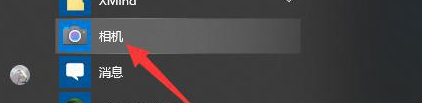
2、或者直接点击开始菜单旁边的搜索框,输入“相机”搜索打开该应用程序即可。
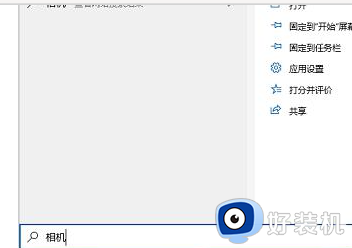
3、点击相机打开后就可以看到摄像头(因为小编没安装摄像头,所以显示此界面。如果安装了摄像头还是不显示,最可能就是没有安装驱动)
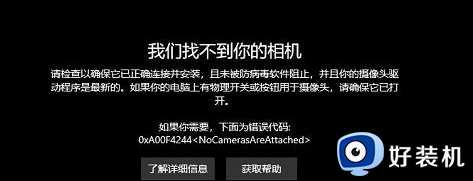
4、右击此电脑,选择管理-设备管理器-图像设备-右击设备名-选择更新驱动程序软件。
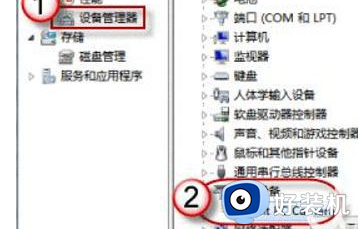
5、选择自动搜索更新驱动程序,等待更新完成后即可使用相机功能。
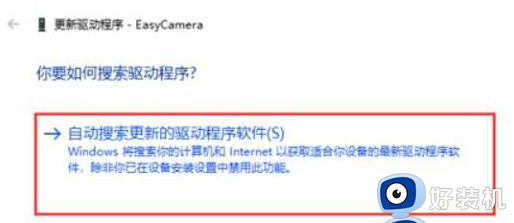
以上分享windows10系统快速打开相机的方法,操作步骤还是比较简单的,平时有需要拍照的直接打开使用。
windows10怎么打开相机 windows10快速打开相机的方法相关教程
- windows10开始运行在哪里 win10如何打开开始运行
- windows10如何连接网络打印机 win10连接网络打印机的方法
- windows10开机启动项管理方法 win10开机启动项该如何管理
- windows10虚拟机在哪开 快速打开windows10虚拟机的方法介绍
- windows10快速启动不见了怎么办 windows10快速启动按钮不见了处理方法
- win10打开蓝牙的快捷键在哪 windows10怎么快速打开蓝牙
- windows10屏幕截图该如何打开 win10快速打开屏幕截图功能的操作方法
- win10快速启动打开开机黑屏如何解决 win10打开快速启动开机黑屏怎么办
- windows10个人文件怎么打开 windows10打开个人文件的方法介绍
- windows10如何连接网络打印机 windows10连接网络打印机步骤
- win10拼音打字没有预选框怎么办 win10微软拼音打字没有选字框修复方法
- win10你的电脑不能投影到其他屏幕怎么回事 win10电脑提示你的电脑不能投影到其他屏幕如何处理
- win10任务栏没反应怎么办 win10任务栏无响应如何修复
- win10频繁断网重启才能连上怎么回事?win10老是断网需重启如何解决
- win10批量卸载字体的步骤 win10如何批量卸载字体
- win10配置在哪里看 win10配置怎么看
win10教程推荐
- 1 win10亮度调节失效怎么办 win10亮度调节没有反应处理方法
- 2 win10屏幕分辨率被锁定了怎么解除 win10电脑屏幕分辨率被锁定解决方法
- 3 win10怎么看电脑配置和型号 电脑windows10在哪里看配置
- 4 win10内存16g可用8g怎么办 win10内存16g显示只有8g可用完美解决方法
- 5 win10的ipv4怎么设置地址 win10如何设置ipv4地址
- 6 苹果电脑双系统win10启动不了怎么办 苹果双系统进不去win10系统处理方法
- 7 win10更换系统盘如何设置 win10电脑怎么更换系统盘
- 8 win10输入法没了语言栏也消失了怎么回事 win10输入法语言栏不见了如何解决
- 9 win10资源管理器卡死无响应怎么办 win10资源管理器未响应死机处理方法
- 10 win10没有自带游戏怎么办 win10系统自带游戏隐藏了的解决办法
